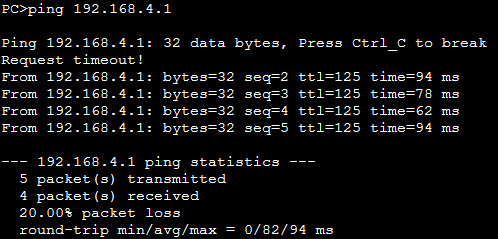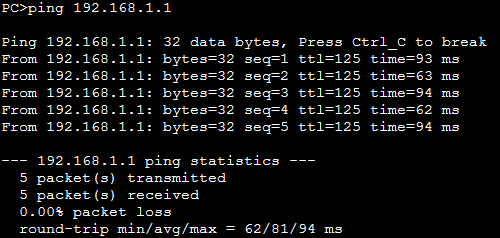默認路由
一、 實驗目的
通過靜態路由、默認路由配置,實現全網互通。
二、 實驗環境
- 軟件
eNSP 1.2.00.500 - 虛擬設備
PC:PC1 – PC2
交換機:SW1、SW2
路由器:R1 – R3
三、 實驗拓撲
四、 實驗步驟
手動配置PC1、PC2的IP、子網掩碼、網關,過程不進行敘述和展示。
R1:
<Huawei>sys #進入視圖模式
[Huawei]sys R1 #修改設備名稱爲R1
[R1]int g0/0/0 #進入0端口
[R1-GigabitEthernet0/0/0]un shu #激活端口
[R1-GigabitEthernet0/0/0]ip add 192.168.1.254 255.255.255.0 #配置IP
[R1-GigabitEthernet0/0/0]int g0/0/1 #進入1端口
[R1-GigabitEthernet0/0/1]un shu #激活端口
[R1-GigabitEthernet0/0/1]ip add 192.168.2.1 255.255.255.0 #配置IP
[R1-GigabitEthernet0/0/0]quit #返回視圖模式
[R1]ip route-static 0.0.0.0 0.0.0.0 192.168.2.2 #配置默認路由
R2:
<Huawei>sys #進入視圖模式
[Huawei]sys R2 #修改設備名稱爲R2
[R2]int g0/0/1 #進入1端口
[R2-GigabitEthernet0/0/1]un shu #激活端口
[R2-GigabitEthernet0/0/1]ip add 192.168.2.2 255.255.255.0 #配置IP
[R2-GigabitEthernet0/0/1]int g0/0/2 #進入2端口
[R2-GigabitEthernet0/0/2]un shu #激活端口
[R2-GigabitEthernet0/0/2]ip add 192.168.3.2 255.255.255.0 #配置IP
[R2-GigabitEthernet0/0/2]quit #返回視圖模式
[R2]ip route-static 192.168.1.0 255.255.255.0 192.1668.2.1 #配置靜態路由
[R2]ip route-static 192.168.4.0 255.255.255.0 192.1668.3.1 #配置靜態路由
R3:
<Huawei>sys #進入視圖模式
[Huawei]sys R3 #修改設備名稱爲R3
[R3]int g0/0/0 #進入0端口
[R3-GigabitEthernet0/0/0]un shu #激活端口
[R3-GigabitEthernet0/0/0]ip add 192.168.4.254 255.255.255.0 #配置IP
[R3-GigabitEthernet0/0/0]int g0/0/2 #進入2端口
[R3-GigabitEthernet0/0/2]un shu 激活端口
[R3-GigabitEthernet0/0/2]ip add 192.168.3.1 255.255.255.0 #配置IP
[R3-GigabitEthernet0/0/2]quit #返回視圖模式
[R3]ip route-static 0.0.0.0 0.0.0.0 192.168.3.2 #配置默認路由
五、 結果驗證
PC1 ping PC2:
PC2 ping PC1: